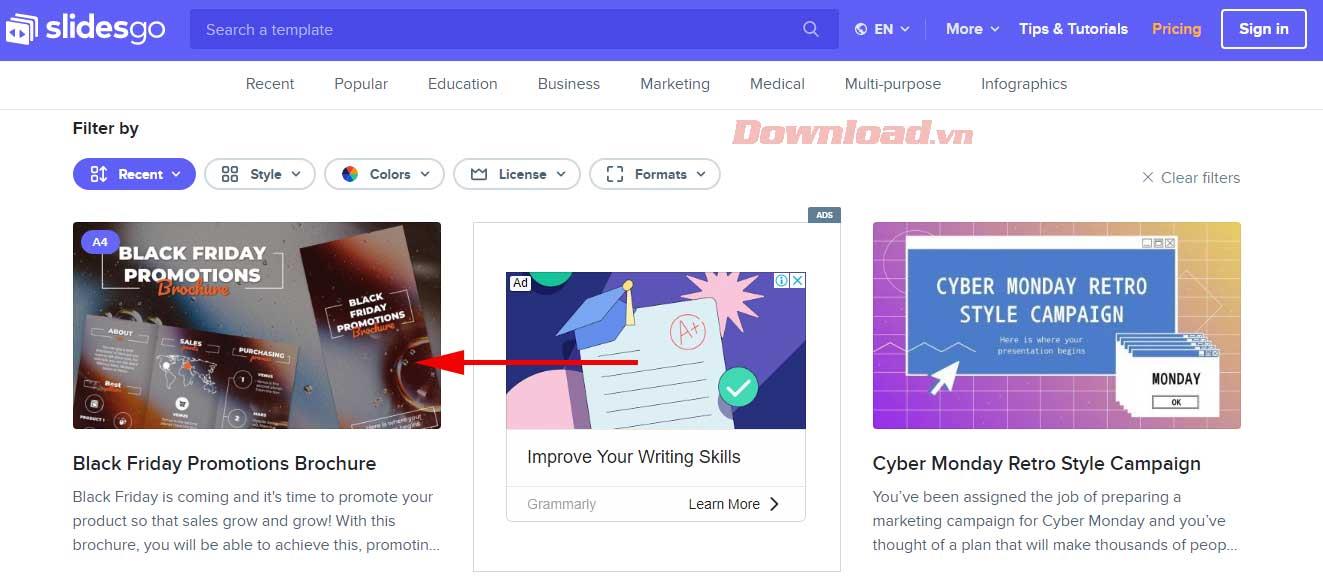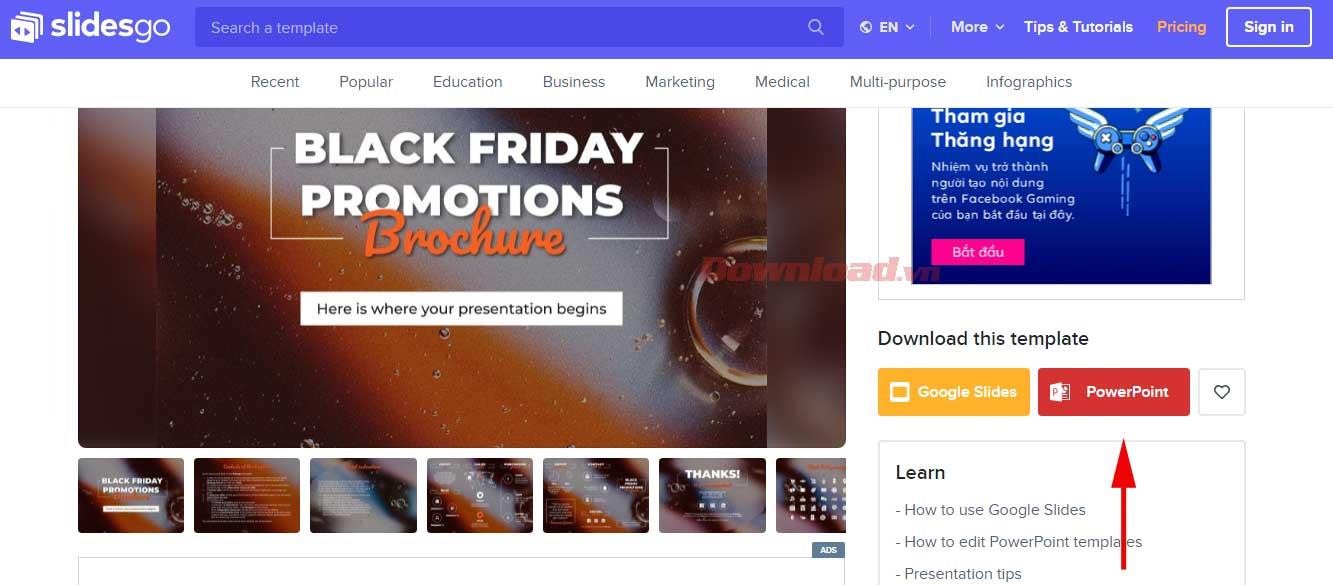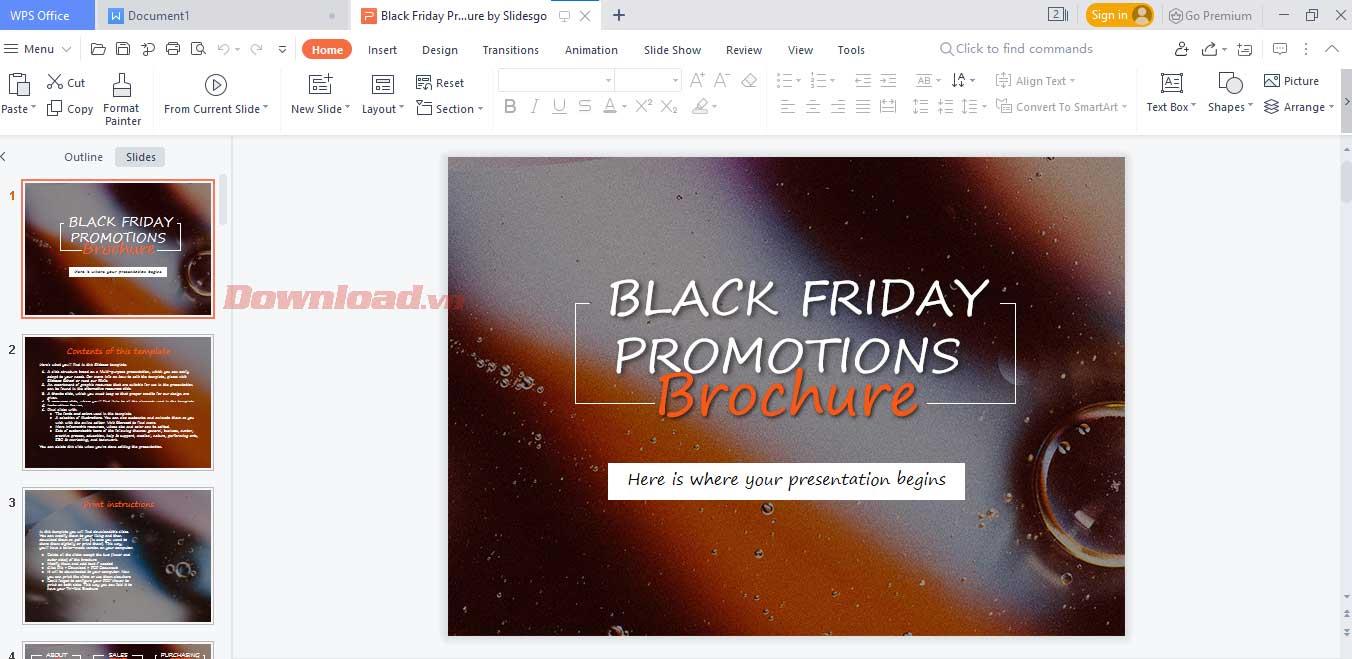Slidesgo ialah tapak yang menyediakan templat percuma untuk Slaid Google dan PowerPoint. Berikut ialah semua yang anda perlu ketahui dan cara menggunakan Slidesgo .
Arahan untuk menggunakan Slidesgo untuk pemula
Apakah Slidesgo?
Seperti namanya, ini ialah tapak web yang menyediakan templat slaid cantik percuma untuk pengguna membuat pembentangan di Slaid Google dan PowerPoint . Anda boleh mencari templat slaid yang anda inginkan dengan mudah terima kasih kepada koleksi templat kaya yang dibahagikan kepada kategori tertentu.
Bagaimana untuk mendaftar untuk Slidesgo
Untuk mendaftar Slidesgo , cuma klik Log masuk di penjuru kanan sebelah atas skrin. Kali pertama anda melakukan ini, Slidesgo akan meminta anda memautkan akaun Google anda atau rangkaian sosial yang lain. Anda kemudian boleh log masuk ke Slidesgo dengan akaun yang dipilih.

Slidesgo menawarkan 2 pakej akaun: Percuma dan Premium. Pengguna Slidesgo Percuma hanya boleh memuat turun 10 templat slaid/bulan dan mempunyai senarai kegemaran. Sebaliknya, pengguna Slidesgo Premium boleh bebas menggunakan semua perkhidmatan yang disediakan di laman web ini dan mempunyai muat turun templat slaid tanpa had.
Bagaimana untuk memuat turun templat slaid di Slidesgo
Sebenarnya, anda tidak perlu mendaftar akaun untuk memuat turun templat di Slidesgo. Butiran setiap langkah adalah seperti berikut:
Langkah 1: Lawati Slidesgo: https://slidesgo.com/ dan cari topik yang anda mahu gunakan sebagai templat slaid untuk PowerPoint atau Slaid Google. WebTech360 akan memilih Black Friday . Klik kanan pada imej wakilnya.

Langkah 2: Pada halaman templat pembentangan Black Friday, anda akan mempunyai banyak pilihan berbeza, diisih mengikut gaya, warna, format, hak cipta atau populariti. Klik pada model yang anda mahu.
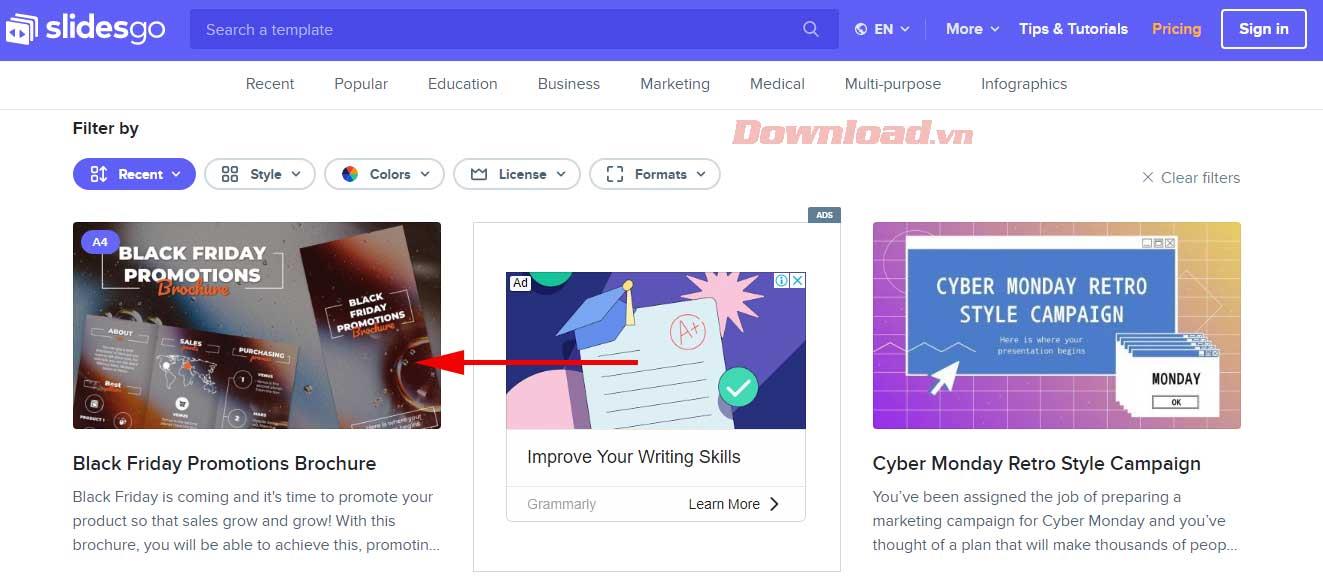
Langkah 3: Apabila memasuki halaman templat slaid pembentangan yang anda pilih. Di bawah anda akan menemui penerangan tentang cara menggunakan fail dan ciri yang berkaitan. Jika ia sesuai dengan tujuan anda, tatal ke kanan skrin dan pilih fail untuk memuat turun Slaid Google atau PowerPoint. Klik pada butang Muat turun yang anda mahu.
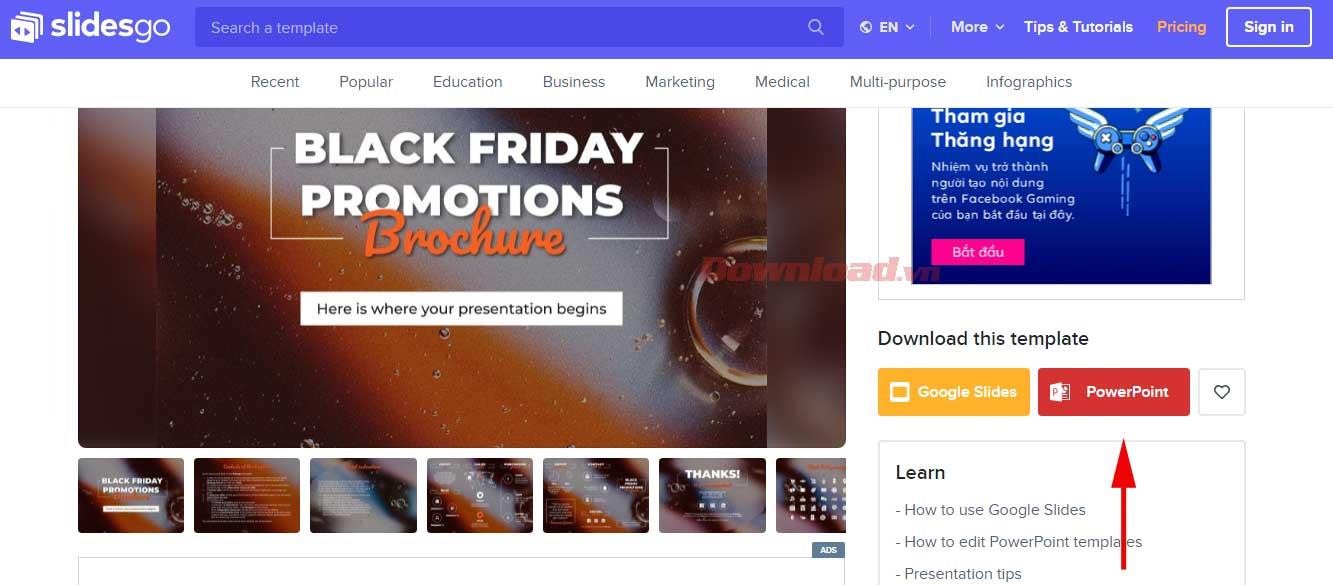
Langkah 4: Selepas memuat turun fail ke komputer anda, klik Buka untuk membuka.

Langkah 5: Sekarang anda hanya perlu klik pada bahagian dalam slaid PowerPoint ini untuk mengedit kandungan yang dikehendaki.
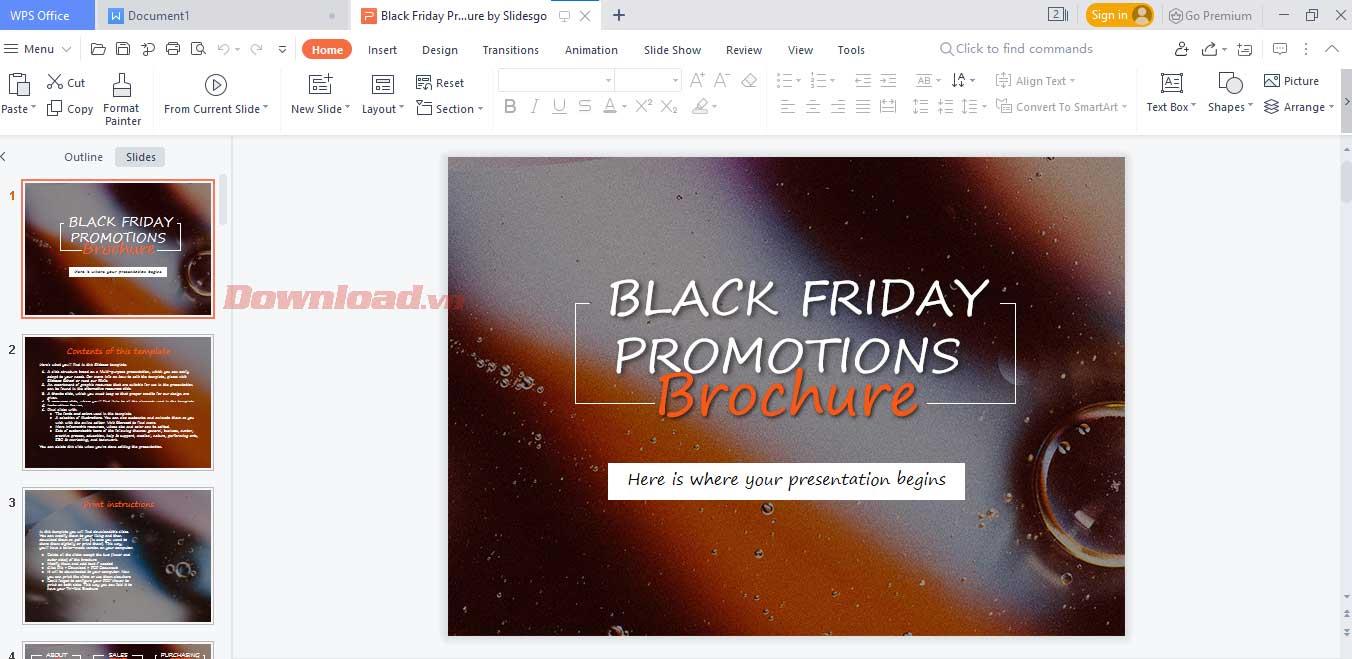
Soalan lazim apabila menggunakan Slidesgo
Bagaimanakah saya boleh menggunakan templat pada Slidesgo?
- Untuk Slaid Google: Setiap templat mengandungi tetingkap pratonton, menunjukkan kepada anda keseluruhan slaid dan sumber yang disertakan di dalamnya. Klik Gunakan Tema Slaid Google untuk menggunakan tema itu untuk pembentangan anda. Jika anda mengklik Salin pembentangan , ia akan disimpan pada Google Drive. Di sini, anda boleh menyesuaikannya, kemudian menggunakannya pada bila-bila masa anda mahu.
- Untuk PowerPoint: Klik butang Muat turun templat PowerPoint di sebelah tetingkap pratonton templat. Ia akan disimpan pada komputer anda. Sudah tentu, anda boleh mengeditnya mengikut kehendak anda.
Adakah menggunakan templat pada Slidesgo percuma?
Slidesgo adalah percuma untuk menggunakan templat untuk kegunaan peribadi dan komersial. Anda tidak dibenarkan:
- Sublesenkan, jual atau sewa sebarang kandungan di Slidesgo.
- Pengedaran kandungan Slidesgo secara haram.
- Sertakan kandungan Slidesgo dalam pangkalan data atau fail dalam talian dan luar talian.
- Jadikan templat Slidego tersedia untuk dimuat turun oleh orang lain.
- Tuntut hak cipta untuk sebarang kandungan di Slidesgo.
Bolehkah setiap butiran dalam templat pada Slidesgo diedit?
Kebanyakan elemen boleh diedit yang membolehkan pengguna menyesuaikan templat Slidesgo sebanyak mungkin. Walau bagaimanapun, aset kepunyaan reka bentuk tidak boleh diedit pada slaid. Dalam kes ini, anda akan menemui sumber itu pada slaid utama.
Slaid induk mengandungi reka letak, pemformatan dan struktur elemen dalam setiap slaid pembentangan. Jika anda ingin mengedit slaid induk dalam Slaid Google, pergi ke Slaid > Edit induk. Untuk melakukan ini dalam PowerPoint, pergi ke View > Slide Master.
Anda akan melihat dua gaya dalam editor. Pada slaid pertama - Master, anda boleh menetapkan gaya perenggan, termasuk fon, saiz dan warna yang akan digunakan dalam pembentangan (hanya dua kotak teks akan muncul: tajuk dan kandungan). Selain itu, anda boleh menambah atau menukar elemen tetap lain yang muncul dalam semua pembentangan: logo, nombor halaman, warna latar belakang dan tajuk...
Anda juga akan menemui slaid lain yang dipanggil Reka Letak, yang mengandungi reka bentuk dan struktur elemen dalam setiap slaid pembentangan.
Seperti yang anda lihat, menggunakan Slidesgo tidak terlalu sukar, bukan? Ini adalah kedai hebat templat slaid persembahan yang cantik dan profesional dalam semua bidang. Oleh itu, apabila anda perlu mencari idea untuk mencipta persembahan yang menarik, jangan teragak-agak untuk pergi ke Slidesgo!